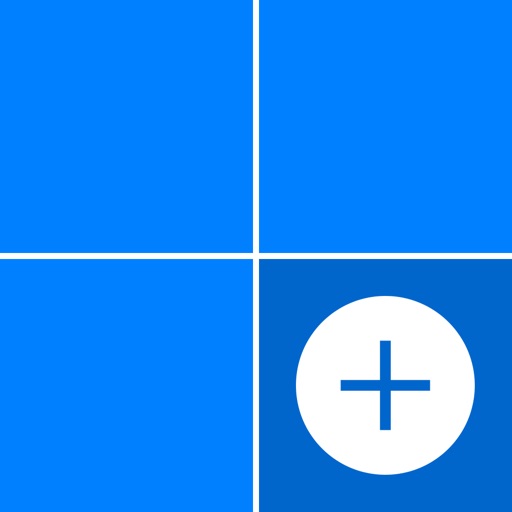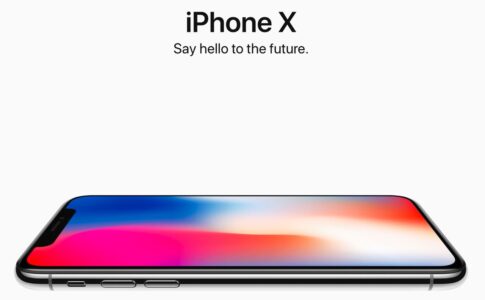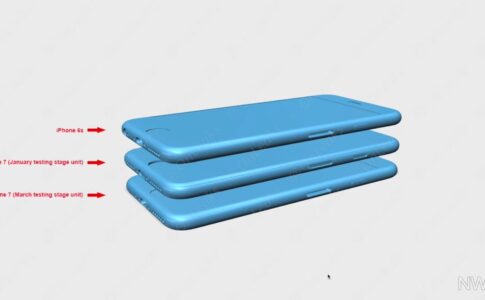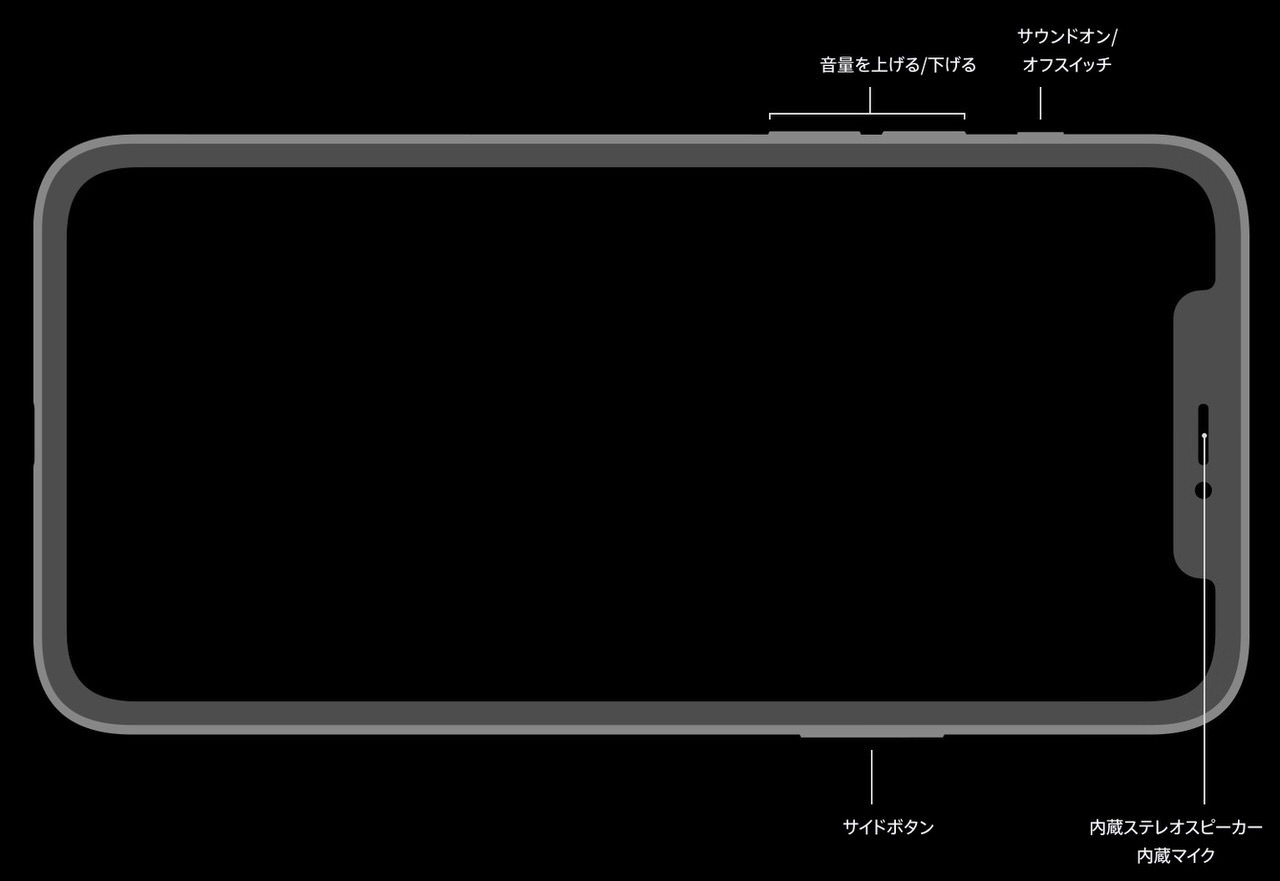
既に2年前にリリースされたiPhone Xからホームボタンは消え去り、リリースされた「iPhone 11/11 Pro/11 Pro Max」でもホームボタンを使用しない操作方法となっています。
既にiPhone XS/XRを使っている人にもお馴染みのホームボタンなしの操作方法だと思いますが、個人的にはiPhone Xを紛失して以来、2年ぶりの操作方法のため戸惑いました。
iPhone 7やiPhone 8あたりから機種変更する人も少なくない気がしますので、改めて今さら聞きにくい「iPhone 11/11 Pro/11 Pro Max」の操作方法をまとめておきたいと思います!
「iPhone 11/11 Pro/11 Pro Max」の操作方法
ホーム画面に戻る
画面の下部から上にスワイプするとホーム画面に戻れる(ホームボタンを押す代わり)。
アプリ切り替え(マルチタスキング)
画面を下部から上にスワイプして途中で止めるとアプリ切り替えができる。
画面の一番下を左から右に横にスワイプしてもアプリを切り替えることができる。
コントロールセンター
画面を右上から下にスワイプするとコントロールセンターが開く。
通知センター
画面を上から下にスワイプすると通知センターが開く。
スクリーンショットの撮影
画面右のサイドボタンとボリュームボタン(上)を同時に押す。
Siriの起動
画面右のサイドボタンを長押しするとSiriが起動する。
Apple Payの起動
画面右のサイドボタンをダブルクリックするとApple Payが起動する。
アクセシビリティの呼び出し
画面右のサイドボタンを3回クリックする。
画面上部に届きやすくなる簡易アクセス
画面の下端を下にフリックする。
検索の呼び出し
画面の中央から下にスワイプすると検索(スポットライト)が開く。
アプリの強制終了
アプリ切り替え画面で上にスワイプするとアプリを終了することができる。
iPhoneの電源オフ
画面右のサイドボタンとボリュームボタン(上または下)を同時に長押し。ボタンをスライドして電源オフ。緊急電話もかけられる。
iPhoneの強制再起動
音量を上げるボタンを押してすぐに離す、音量を下げるボタンを押してすぐに離す、Appleロゴが表示されるまで画面右のサイドボタンを長押しする。
覚えておくと便利な操作方法
iOSの機能として、覚えておくと便利な操作方法も紹介します。
フォルダーの長押しで未読のあるアプリにアクセス
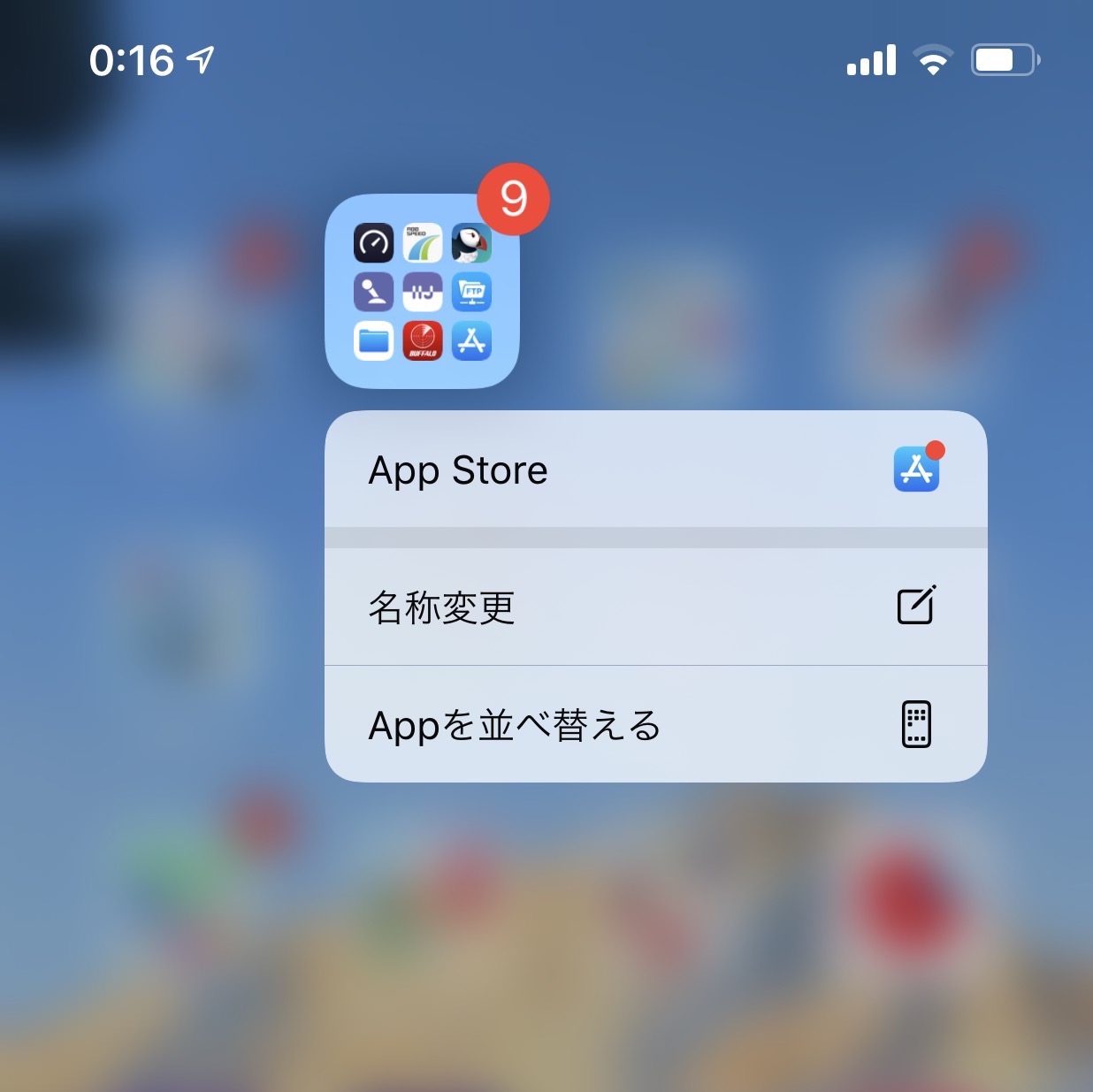
未読通知のアプリの入っているフォルダーを長押しして、フォルダーを開かずに、ダイレクトにそのアプリを開くことができます。
フォルダーまたはアプリをそのまま長押ししていると、削除することができます。
全角スペースは半角スペースに変更できる
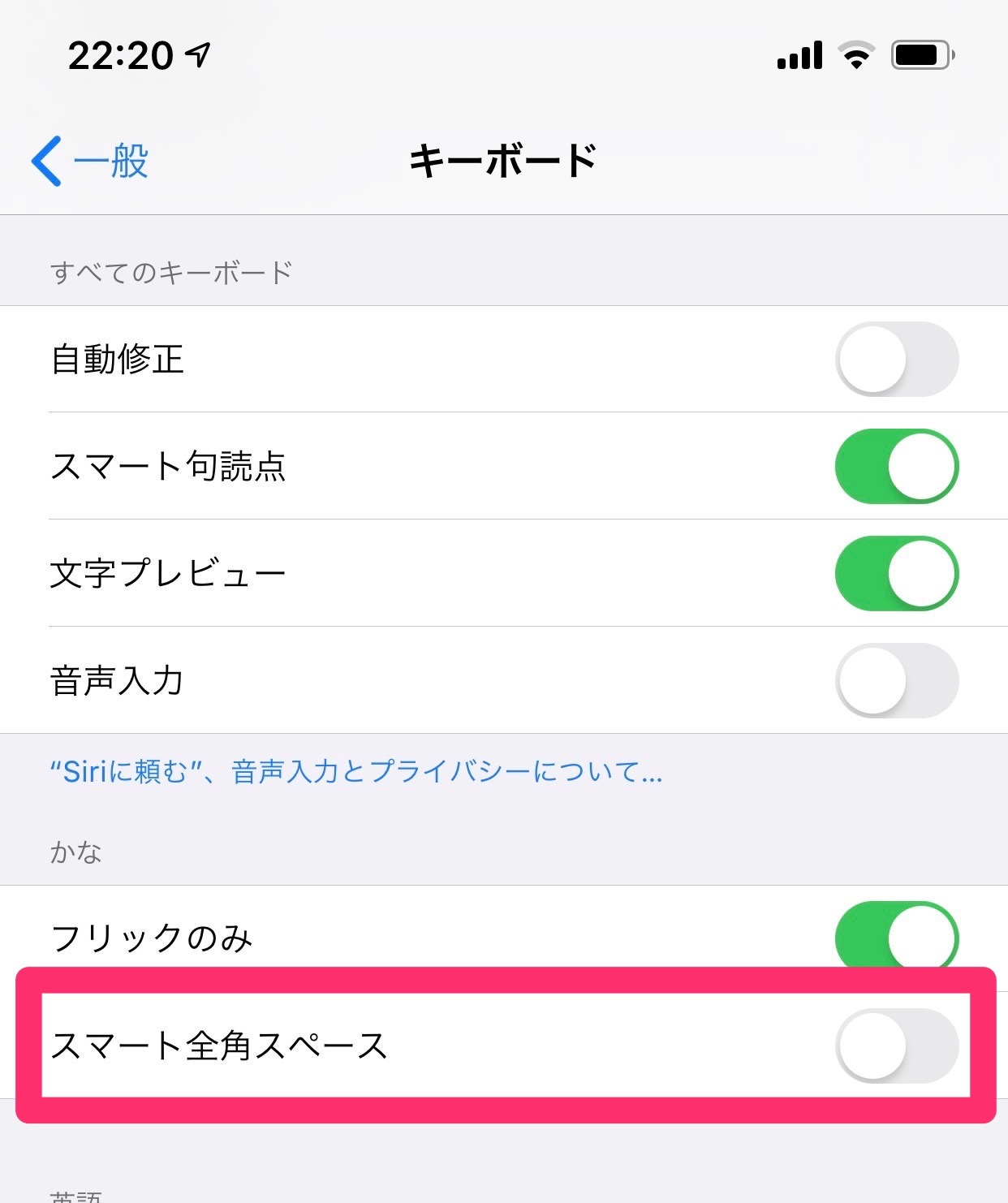
日本語入力時のスペースが全角スペースになりましたが、これに違和感を感じる人は半角スペースに戻すこともできます。
設定>一般>キーボード から「スマート全角スペース」をオフにしましょう。
「空白」を長押しでカーソル移動
3Dタッチ機能のある機種では文字入力パネルの長押しで使える機能として知られていたカーソル移動ですが、残念ながら「iPhone 11/11 Pro/11 Pro Max」では3Dタッチ機能が省かれてしまいました。
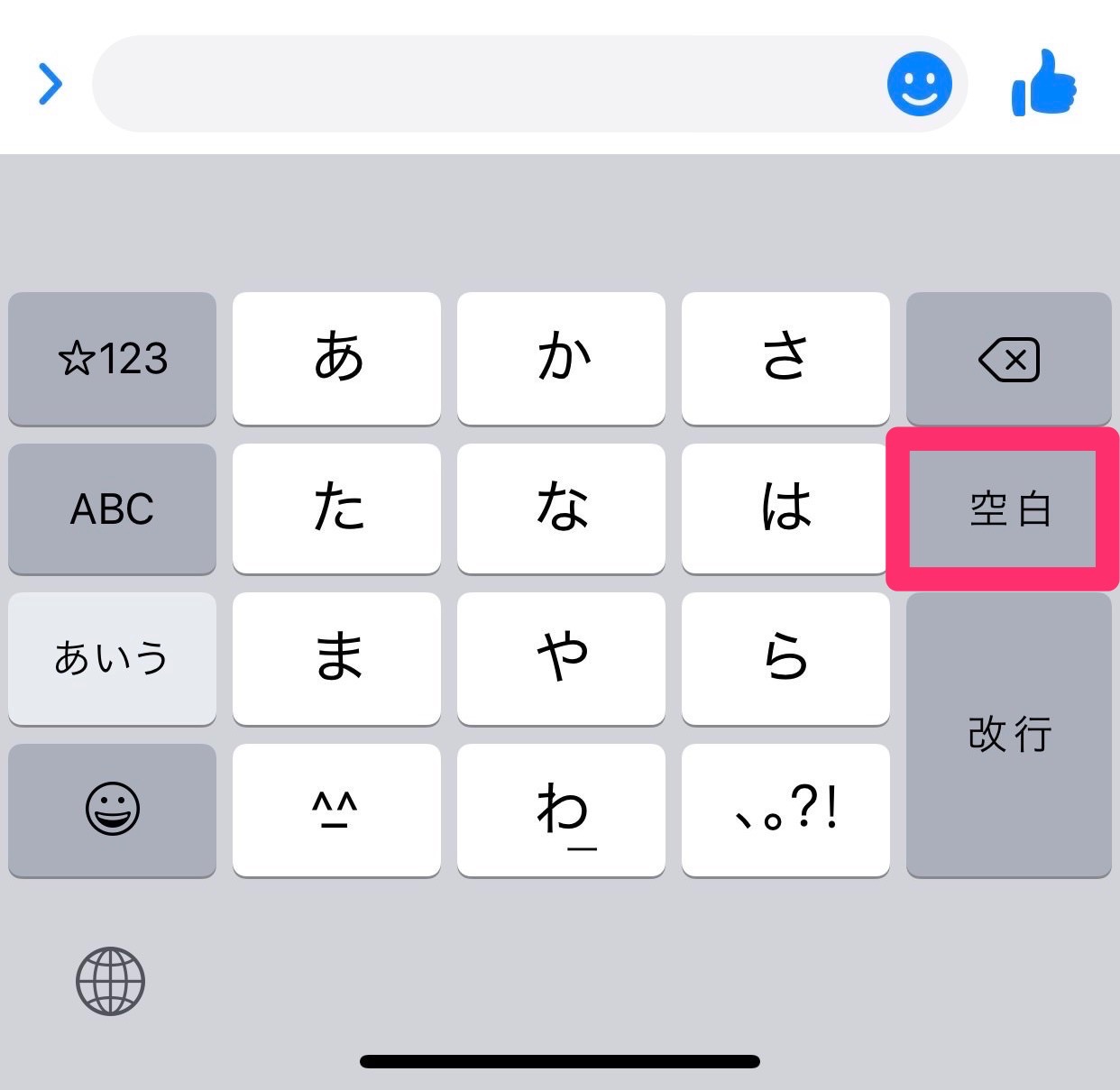
代わりに、文字入力パネルの「空白」を長押しすることで、カーソル機能を起動できるようになっています。
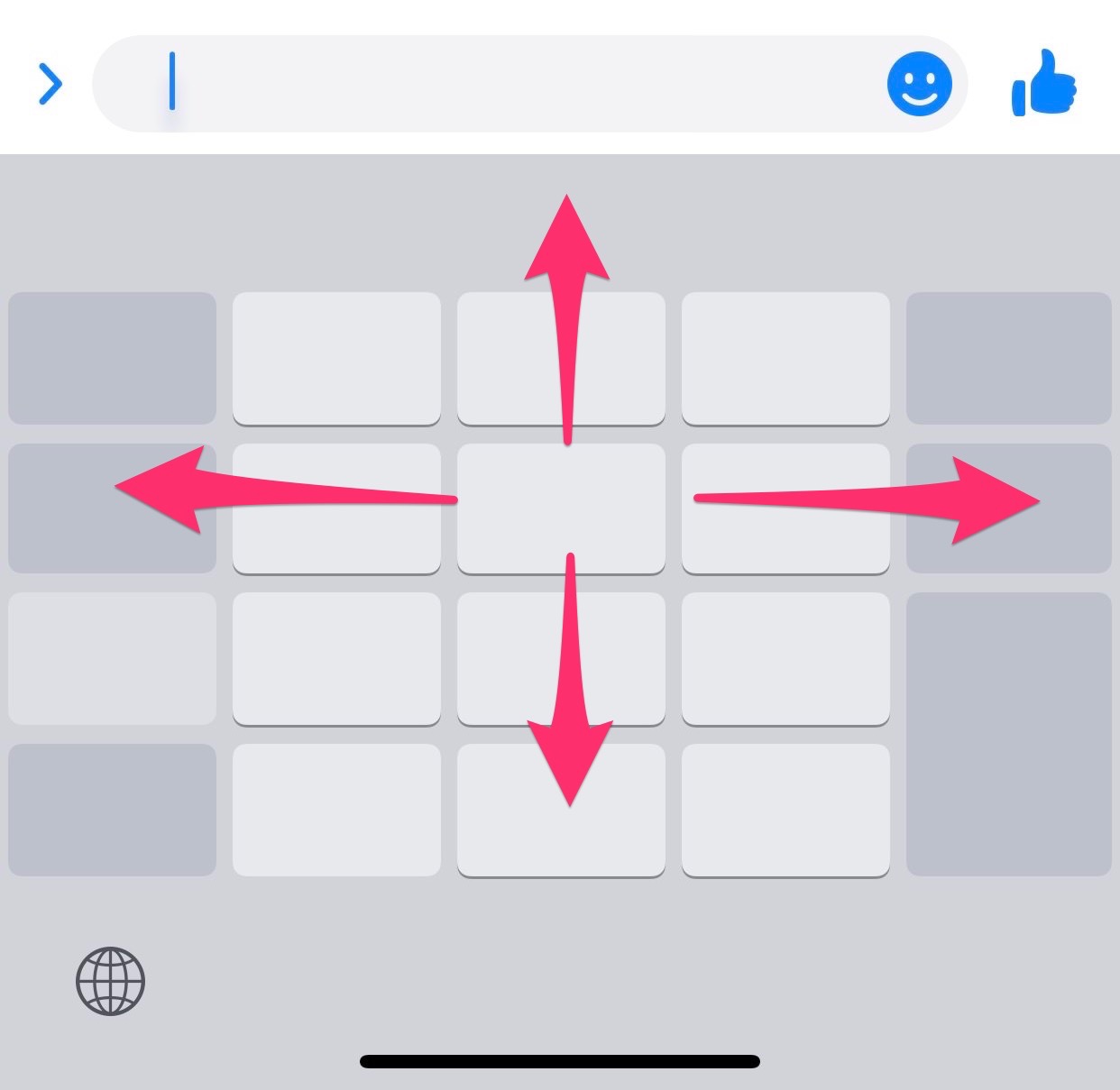
「空白」を長押しすると一瞬、文字入力パネルがグレーになるので、指を中央に移してカーソルを移動することができます。
バッテリー残量に簡単にアクセスしたい
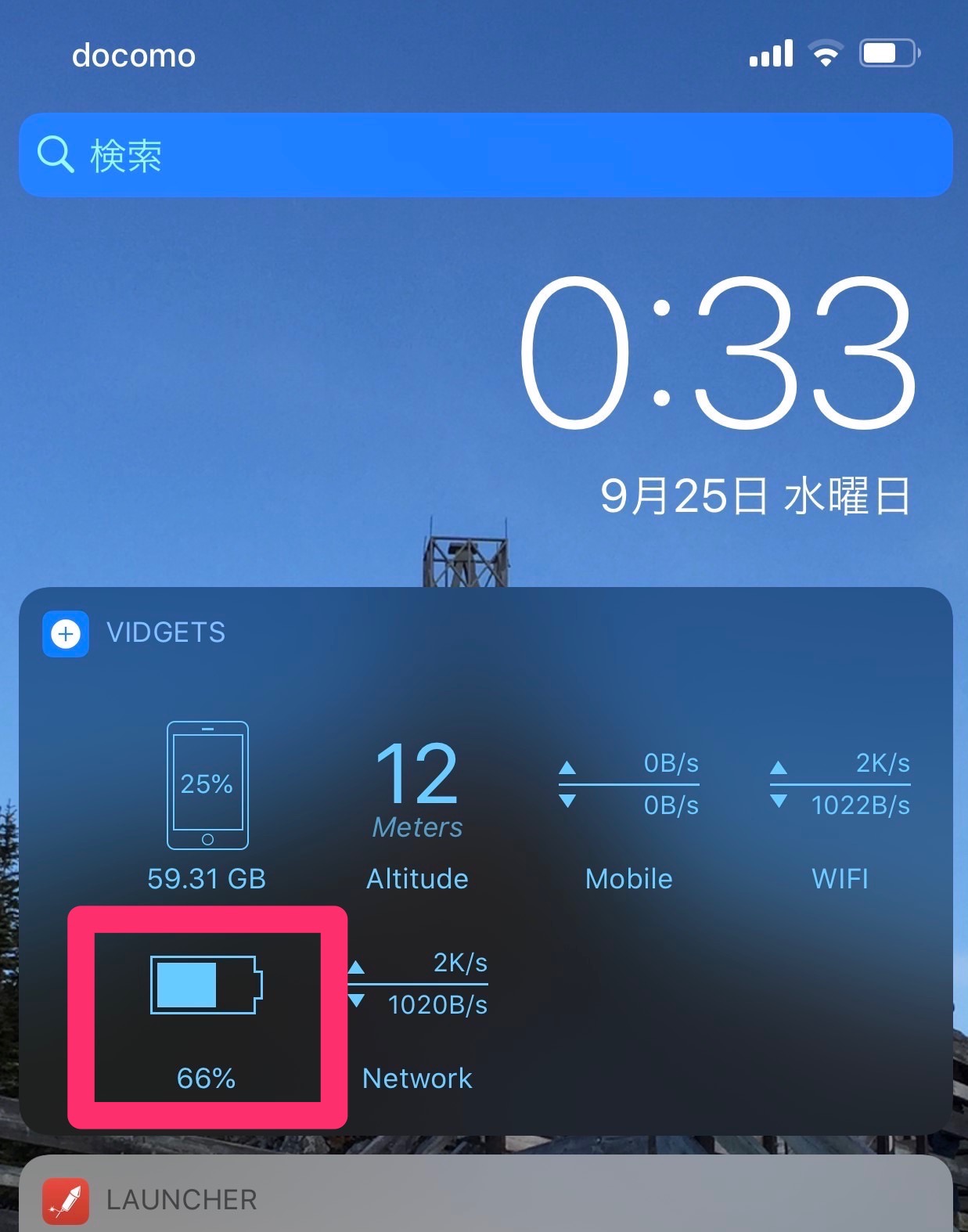
「iPhone 11/11 Pro/11 Pro Max」はバッテリーの残量をパーセンテージで表示することができません。バッテリーの持ちは良くなっているものの、残量は気になります。
そこでバッテリー残量のパーセントを手軽に表示するのに、ぼくは「Vidgets」というウィジェットアプリを利用しています。
ウィジェットはホーム画面を右から左にスワイプすると表示される画面にあります。アクセスが簡単なので、表示も簡単です。
3DタッチでLINEの既読をつけずに読む方法は?
3Dタッチ機能を利用すると、LINEのトークを既読にせずに中身を確認することができたのですが「iPhone 11/11 Pro/11 Pro Max」では3Dタッチ機能そのものがなくなったので不可能になりました。
多用している人は「iPhone 11/11 Pro/11 Pro Max」への機種変更はオススメしません。
「iPhone 11/11 Pro/11 Pro Max」では「Taptic Enigine」により長押しのコントロールが可能なので、LINEが対応してくれるのを待ちましょう。
追記:LINEが対応しました! 【iPhone 11】既読を付けずにLINEを読む方法という記事を書いています。